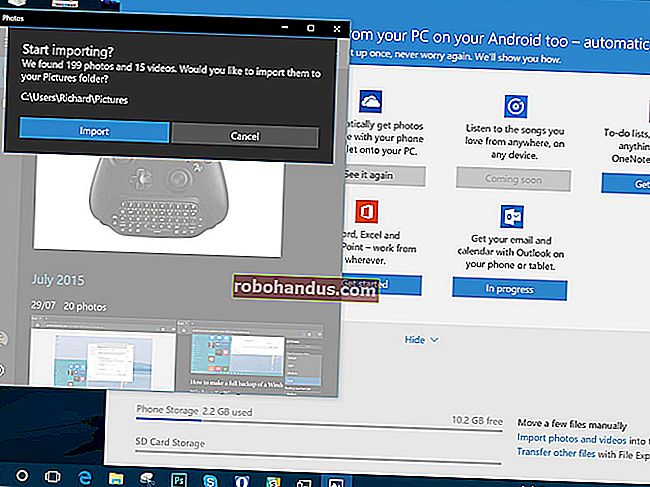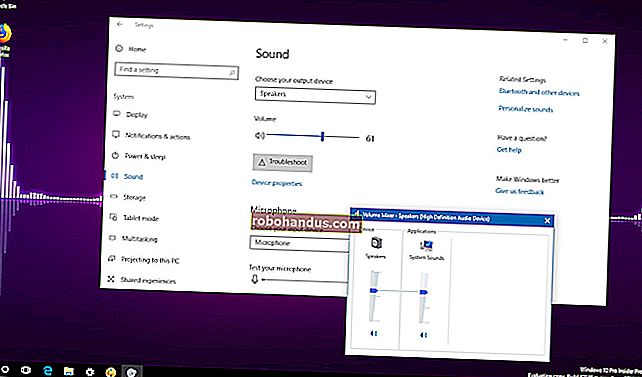Cara Menghapus Sejarah Penyemakan Imbas Anda di Firefox

Seperti penyemak imbas lain, Firefox mengumpulkan sejarah terperinci mengenai pengembaraan internet anda. Sekiranya anda ingin melindungi trek anda, atau tidak mahu Firefox mengumpulkan data sama sekali, anda boleh membuat perubahan untuk memastikan pengalaman penyemakan imbas yang lebih peribadi.
Anda dapat mengakses sejarah Firefox dari menu "Sejarah" yang diberi nama tepat pada OS X, atau dengan mengklik tiga baris di sudut kanan atas pada Windows dan memilih "Sejarah" ("Control + H").

Menu Sejarah tidak hanya akan memaparkan laman web yang baru dikunjungi, tetapi juga tab dan tingkap yang baru ditutup. Anda juga dapat memaparkan tab dari peranti lain dan memulihkan sesi sebelumnya.

Walau bagaimanapun, item yang paling menarik bagi kami adalah pilihan untuk "Tunjukkan Semua Sejarah" dan "Hapus Sejarah Terkini ...".

Apabila anda memilih "Tunjukkan Semua Sejarah", anda akan melihat keseluruhan sejarah penyemakan imbas anda yang tersusun dalam senarai berjendela.

Sekiranya anda ingin menghapus mana-mana laman web ini dari senarai sejarah anda, anda boleh memilihnya setiap saat dan tekan butang "Padam". Sekiranya anda mahu memadamkan semuanya, gunakan Command + A pada OS X atau Ctrl + A pada Windows. Sekiranya anda ingin memilih beberapa laman sekaligus, gunakan kekunci "Command" (OS X) atau "Control" (Windows) untuk memilih setiap laman web yang ingin anda hapus dari sejarah anda.

Cara terpantas untuk membersihkan sejarah anda adalah dengan memilih "Hapus Sejarah Terkini ..." dari menu Sejarah, yang akan memberi anda dialog untuk memilih jangka masa sejarah yang ingin anda hapus. Anda mempunyai pilihan untuk membersihkan jam terakhir, dua jam, empat jam, hari ini, atau semuanya.

Klik "Butiran" dan anda boleh memilih lebih banyak daripada sejarah penyemakan imbas dan muat turun anda. Anda juga dapat membersihkan perkara seperti kuki, cache, log masuk aktif dan banyak lagi.

Sekiranya anda ingin menetapkan pilihan khas untuk sejarah penyemakan imbas anda, anda perlu membuka pilihan Firefox dan memilih kategori "Privasi". Dalam tetapan Privasi, terdapat bahagian yang dikhaskan sepenuhnya untuk Sejarah. Pada tangkapan skrin berikut, kami telah memilih pilihan untuk "menggunakan tetapan khusus untuk sejarah".

Sekiranya anda memutuskan untuk selalu menggunakan mod penyemakan imbas peribadi, sejarah penyemakan imbas, kuki, dan item lain anda tidak akan disimpan. Anda juga boleh memilih untuk tidak mencatat sejarah penyemakan imbas dan muat turun, carian dan sejarah borang, atau menerima kuki. Sekiranya anda tidak mahu menerima kuki pihak ketiga, pilihannya ada jika anda memilih untuk mengaktifkannya.
Akhirnya, jika anda mahu riwayat penyemakan imbas anda dihapus setiap kali anda menutup Firefox, anda boleh memilih pilihan tersebut dan kemudian klik "Tetapan ..." untuk memilih dengan tepat apa yang dihapus ketika Firefox dimatikan.

Penting untuk diingat bahawa, membersihkan beberapa item ini mempengaruhi sesi penyemakan imbas kemudian. Contohnya, jika anda mengosongkan log masuk aktif, anda perlu log masuk ke mana-mana laman web dari sesi sebelumnya. Begitu juga, jika anda mengosongkan kuki, sesi log masuk anda akan dihapuskan dan anda perlu memasukkan semula kelayakan anda.

Apabila anda memilih untuk mengosongkan riwayat penyemakan imbas semasa ditutup, Firefox tidak akan memberi amaran kepada anda, jadi penting untuk diingat bahawa anda telah memilih pilihan tersebut dari awal. Jika tidak, anda mungkin tertanya-tanya mengapa anda selalu keluar dari laman media sosial kegemaran anda atau mengapa sejarah penyemakan imbas anda selalu hilang.
BERKAITAN: Cara Menyekat Kuki Pihak Ketiga di Setiap Penyemak Imbas Web
Menghapus sejarah dan data peribadi anda yang lain adalah salah satu amalan privasi terbaik yang boleh anda laksanakan. Firefox unik kerana ia mempunyai pilihan untuk membersihkan barang ini setiap kali anda mematikannya, jadi jika anda sangat mementingkan privasi, seperti jika anda menggunakan Firefox satu komputer atau komputer yang digunakan secara umum, maka ini adalah pilihan yang bagus bagi membolehkan.